Вы с нетерпением ждете просмотра загруженного вами фильма. Но даже с помощью проигрывателя QuickTime Player по умолчанию вы не можете открыть видео MOV. Если вы проверили программное обеспечение и все в порядке, возможно, вам придется исправить файл MOV. Это распространенная проблема, с которой вы можете столкнуться при воспроизведении видео; к счастью, это совсем несложно, и некоторые решения могут помочь с этим справиться. В этом случае читайте дальше, чтобы узнать, как лучше всего восстановить поврежденный видеофайл MOV на вашем компьютере.
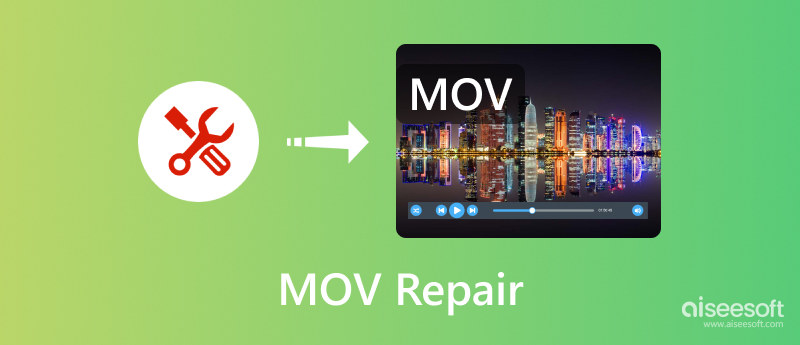
Стоит отметить, что видеофайл может быть поврежден по разным причинам, либо в QuickTime есть ошибки. Поскольку это может происходить постоянно, лучше следить за возможными элементами, вызывающими повреждение файла. Вот некоторые возможные причины:
Учитывая все проблемы, из-за которых ваши файлы MOV неузнаваемы, вам понадобится помощь, чтобы их исправить. Проверьте следующие решения здесь.
| Плюсы | Минусы | |
| Ремонт видео Aiseesoft | 1. Восстановите файлы MOV на Mac, включая разрешение, качество, битрейт и частоту кадров. 2. Простота в использовании и высокая скорость процесса. 3. Легкий и не требующий большого количества источников. |
Он не может менять форматы или кодеки. |
| VLC Media Player | 1. Отличный инструмент для конвертации. 2. Поддержка широкого спектра форматов. 3. Бесплатно и с открытым исходным кодом. |
Перед конвертированием видео нет опции предварительного просмотра. |
| Zamzar | 1. Бесплатный веб-конвертер. 2. Поддержка массовых преобразований. |
Размер файла ограничен 50 МБ. |
Чтобы эффективно исправить поврежденный файл MOV, лучше всего использовать Ремонт видео Aiseesoft. Это настольная программа, которая использует передовые технологии для восстановления поврежденного видео, имитируя кодировщик, формат, разрешение и многое другое образца файла. Независимо от того, есть ли в файле MOV дефекты кодеков, этот инструмент исправит их в один клик. Кроме того, его сильной стороной является защищенный процесс, поскольку он защищает файл при его восстановлении. Вы можете быстро получить кроссплатформенное восстановление видео на Windows и Mac.

Скачать
100% безопасность. Без рекламы.
100% безопасность. Без рекламы.
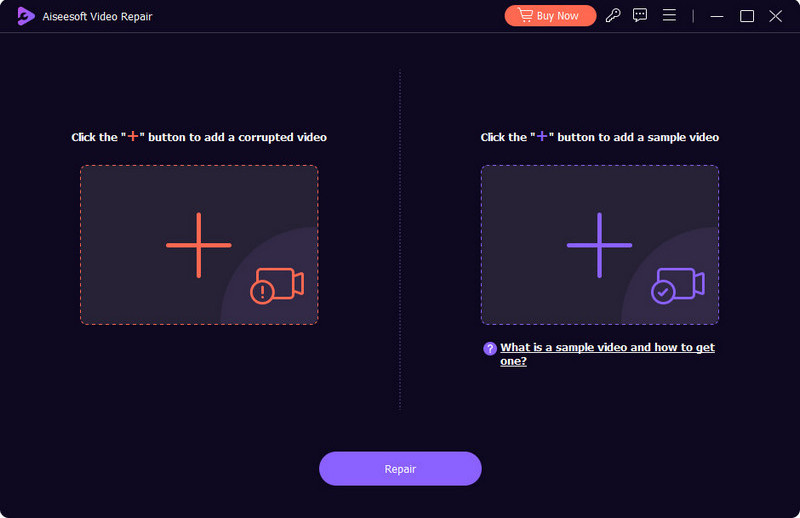
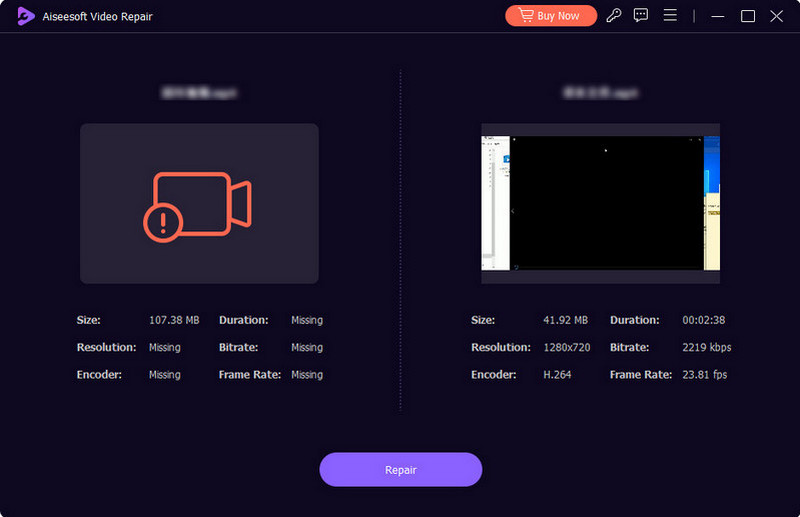
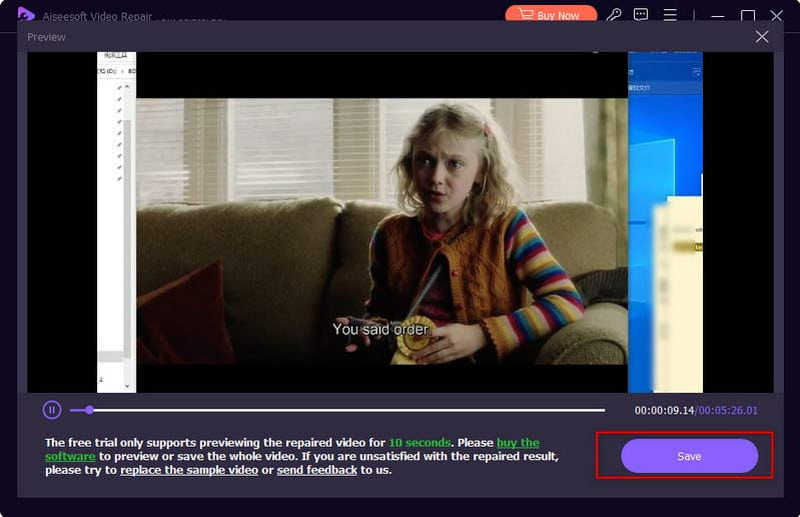
В домах QuickTime не работает должным образом на вашем Mac, VLC может стать альтернативой просмотру фильмов. Но поскольку это гибкий инструмент, вы также можете использовать его для исправления поврежденных файлов MOV или изменения кодеков. Чтобы использовать медиаплеер, выполните следующие действия:
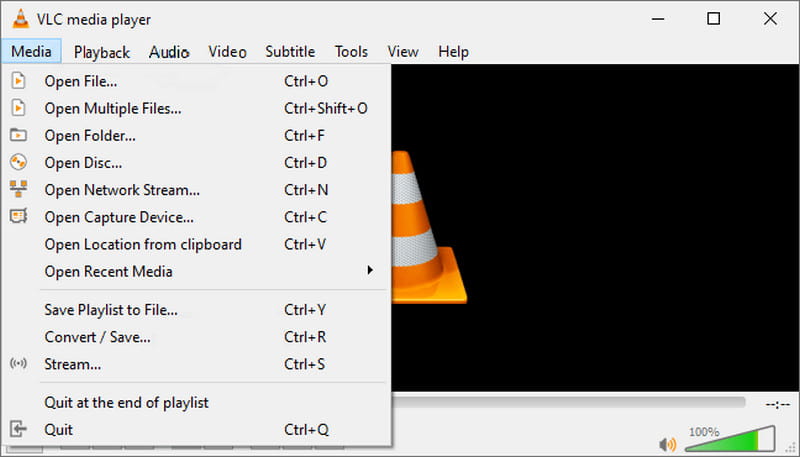
Чтобы исправить поврежденный файл MOV на Mac, вы можете использовать Zamzar, один из лучших бесплатных видео конвертеры онлайн, чтобы изменить расширение файла видео. Онлайн-конвертер — это бесплатный инструмент, доступный для любого браузера. Его простой интерфейс позволяет загружать несколько файлов одновременно. Он также поддерживает множество выходных форматов, поэтому найти наиболее стандартные из них легко. Zamzar может предоставить для загрузки только 50 МБ бесплатно. Это означает, что вам потребуется купить план для загрузки файла большего размера.
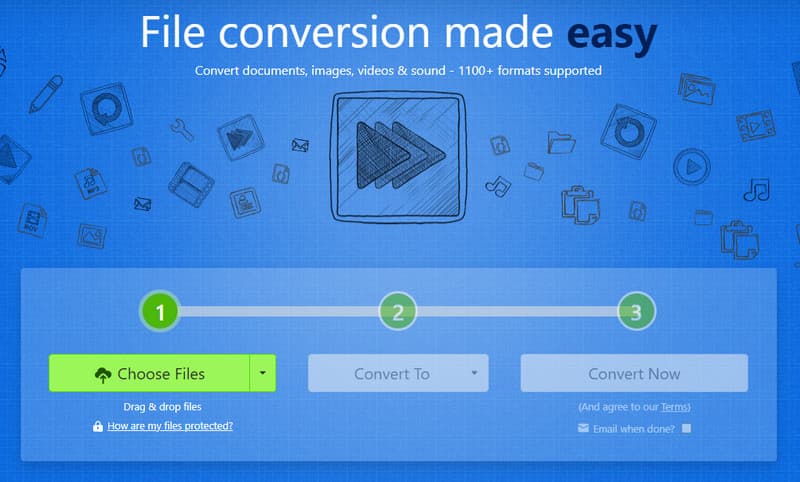
Может ли QuickTime Player открыть файл MOV?
Да. По сути, формат создан исключительно для устройств Apple, который также является стандартом хранения видеофайлов. QuickTime может открыть MOV по умолчанию, но в противном случае файл, вероятно, поврежден.
Можете ли вы исправить пиксельное видео MOV?
Зернистое или пиксельное изображение является признаком поврежденного файла MOV. Чтобы решить эту проблему, можно использовать профессиональный видеоредактор, например Adobe After Effects, или альтернативный медиаплеер, если QuickTime воспроизводит видео размытым.
Как узнать, поврежден ли мой файл MOV?
Поврежденный файл MOV не будет воспроизводиться в QuickTime или любом медиаплеере. Вы получите уведомление об ошибке с подробной информацией о файле. Это может быть вирус или неподдерживаемый кодек.
Должен ли я обновить QuickTime для воспроизведения MOV?
Да. Рекомендуется обновлять медиаплеер при появлении нового программного обеспечения. Чтобы проверить наличие обновлений, откройте QuickTime и щелкните значок QuickTime Player. Выберите вариант «Обновить существующее программное обеспечение». Если есть новая версия, нажмите кнопку «Установить».
Заключение
ВАШЕ поврежденные файлы MOV можно восстановить на Mac с помощью решений, приведенных в этом посте. Несмотря на то, что VLC является медиаплеером, у него есть инструменты для изменения неподдерживаемых кодеков. Между тем, Zamzar — это бесплатный онлайн-конвертер, который может менять расширение файла, но с ограниченным размером файла. Среди этих вариантов Aiseesoft Video Repair — правильный выбор для восстановления исходного качества ваших файлов MOV. Благодаря простоте и передовым технологиям стоит попробовать!

Восстановите сломанные или поврежденные видеофайлы за считанные секунды с наилучшим качеством.
100% безопасность. Без рекламы.
100% безопасность. Без рекламы.